Docker 网络命令
- docker network create
- docker network connect
- docker network ls
- docker network rm
- docker network disconnect
- docker network inspect
zane@zane-V:~$ docker network create simple-network
8bf58f43c56622d1100f7da9ef6506e45a4aa68556b586311f3756130c311d75
zane@zane-V:~$ docker network inspect simple-network
[
{
"Name": "simple-network",
"Id": "8bf58f43c56622d1100f7da9ef6506e45a4aa68556b586311f3756130c311d75",
"Scope": "local",
"Driver": "bridge",
"EnableIPv6": false,
"IPAM": {
"Driver": "default",
"Options": {},
"Config": [
{
"Subnet": "172.20.0.0/16",
"Gateway": "172.20.0.1/16"
}
]
},
"Internal": false,
"Containers": {},
"Options": {},
"Labels": {}
}
]
- 进入一个键值存储。引擎支持Consul,Etcd,ZooKeeper.
- 与键值存储连接的主机集群。
- 在群集中的每个主机上正确配置的deamon引擎
- --cluster-store
- --cluster-store-opt
- --cluster-advertise
$ docker network create -d overlay \
--subnet=192.168.0.0/ \
--subnet=192.170.0.0/ \
--gateway=192.168.0.100 \
--gateway=192.170.0.100 \
--ip-range=192.168.1.0/ \
--aux-address="my-router=192.168.1.5"
--aux-address="my-switch=192.168.1.6" \
--aux-address="my-printer=192.170.1.5"
--aux-address="my-nas=192.170.1.6" \
my-multihost-network
$ docker run -d -P --name redis --network my-network redis
bafb0c808c53104b2c90346f284bda33a69beadcab4fc83ab8f2c5a4410cd129 $ docker ps
CONTAINER ID IMAGE COMMAND CREATED STATUS PORTS NAMES
bafb0c808c53 redis "/entrypoint.sh redis" seconds ago Up seconds 172.23.0.1:->/tcp redis
$ docker run -itd --name=container1 busybox
18c062ef45ac0c026ee48a83afa39d25635ee5f02b58de4abc8f467bcaa28731 $ docker run -itd --name=container2 busybox
498eaaaf328e1018042c04b2de04036fc04719a6e39a097a4f4866043a2c2152
zane@zane-V:~$ docker network create -d bridge --subnet 172.25.0.0/ isolated_nw
a8208641505d2d8fc37bf7cbd1027c01f0def461815786e076ef4ae65b7b2f9b
zane@zane-V:~$ docker network connect isolated_nw container2 zane@zane-V:~$ docker network inspect isolated_nw
[
{
"Name": "isolated_nw",
"Id": "a8208641505d2d8fc37bf7cbd1027c01f0def461815786e076ef4ae65b7b2f9b",
"Scope": "local",
"Driver": "bridge",
"EnableIPv6": false,
"IPAM": {
"Driver": "default",
"Options": {},
"Config": [
{
"Subnet": "172.25.0.0/16"
}
]
},
"Internal": false,
"Containers": {
"e9bce535ae32945f5e43340facdb6c16c93d92119e85b61c6cb7a5379a0caf63": {
"Name": "container2",
"EndpointID": "ef7244d32484407c3ec4aa30b7bdb0a6cbe3dbbfedc03e5c856ad20a08af172f",
"MacAddress": "02:42:ac:19:00:02",
"IPv4Address": "172.25.0.2/16",
"IPv6Address": ""
}
},
"Options": {},
"Labels": {}
}
]
zane@zane-V:~$ docker run --network=isolated_nw --ip=172.25.3.3 -itd --name=container3 busybox
adf68dd9e09c101e507e2106901d25270f71375f07ac7f61db21707c27075c0d
"Networks": {
"isolated_nw": {
"IPAMConfig": {
"IPv4Address": "172.25.3.3"
},
"Links": null,
"Aliases": [
"adf68dd9e09c"
],
"NetworkID": "a8208641505d2d8fc37bf7cbd1027c01f0def461815786e076ef4ae65b7b2f9b",
"EndpointID": "71d5d272d056b6111a83f0843a10d1944f1648f34d5099258d5865d053a939b0",
"Gateway": "172.25.0.1",
"IPAddress": "172.25.3.3",
"IPPrefixLen": ,
"IPv6Gateway": "",
"GlobalIPv6Address": "",
"GlobalIPv6PrefixLen": ,
"MacAddress": "02:42:ac:19:03:03"
}
}
}
"Networks": {
"isolated_nw": {
"Aliases": [
"e9bce535ae32"
],
"EndpointID": "ef7244d32484407c3ec4aa30b7bdb0a6cbe3dbbfedc03e5c856ad20a08af172f",
"Gateway": "172.25.0.1",
"GlobalIPv6Address": "",
"GlobalIPv6PrefixLen": ,
"IPAMConfig": {},
"IPAddress": "172.25.0.2",
"IPPrefixLen": ,
"IPv6Gateway": "",
"Links": null,
"MacAddress": "02:42:ac:19:00:02",
"NetworkID": "a8208641505d2d8fc37bf7cbd1027c01f0def461815786e076ef4ae65b7b2f9b"
}
},
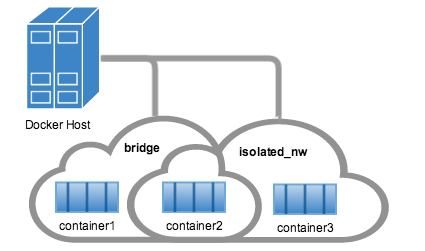
.png)
zane@zane-V:~$ docker attach container2
/ # ifconfig -a
eth1 Link encap:Ethernet HWaddr ::AC:::
inet addr:172.25.0.2 Bcast:0.0.0.0 Mask:255.255.0.0
inet6 addr: fe80:::acff:fe19:/ Scope:Link
UP BROADCAST RUNNING MULTICAST MTU: Metric:
RX packets: errors: dropped: overruns: frame:
TX packets: errors: dropped: overruns: carrier:
collisions: txqueuelen:
RX bytes: (11.5 KiB) TX bytes: (648.0 B) eth2 Link encap:Ethernet HWaddr ::AC:::
inet addr:172.17.0.3 Bcast:0.0.0.0 Mask:255.255.0.0
inet6 addr: fe80:::acff:fe11:/ Scope:Link
UP BROADCAST RUNNING MULTICAST MTU: Metric:
RX packets: errors: dropped: overruns: frame:
TX packets: errors: dropped: overruns: carrier:
collisions: txqueuelen:
RX bytes: (3.7 KiB) TX bytes: (648.0 B) lo Link encap:Local Loopback
inet addr:127.0.0.1 Mask:255.0.0.0
inet6 addr: ::/ Scope:Host
UP LOOPBACK RUNNING MTU: Metric:
RX packets: errors: dropped: overruns: frame:
TX packets: errors: dropped: overruns: carrier:
collisions: txqueuelen:
RX bytes: (0.0 B) TX bytes: (0.0 B)
/ # ping -w container3
PING container3 (172.25.3.3): data bytes
bytes from 172.25.3.3: seq= ttl= time=0.077 ms
bytes from 172.25.3.3: seq= ttl= time=0.049 ms
bytes from 172.25.3.3: seq= ttl= time=0.047 ms
bytes from 172.25.3.3: seq= ttl= time=0.054 ms
zane@zane-V:~$ docker attach container2
/ # ping container3
PING container3 (172.25.3.3): data bytes
bytes from 172.25.3.3: seq= ttl= time=0.042 ms
bytes from 172.25.3.3: seq= ttl= time=0.050 ms
bytes from 172.25.3.3: seq= ttl= time=0.063 ms
^C
--- container3 ping statistics ---
packets transmitted, packets received, % packet loss
round-trip min/avg/max = 0.042/0.051/0.063 ms / # ping -w container1
ping: bad address 'container1' / # ping -w 172.17.0.2
PING 172.17.0.2 (172.17.0.2): data bytes
bytes from 172.17.0.2: seq= ttl= time=0.104 ms
bytes from 172.17.0.2: seq= ttl= time=0.052 ms
bytes from 172.17.0.2: seq= ttl= time=0.127 ms
bytes from 172.17.0.2: seq= ttl= time=0.057 ms --- 172.17.0.2 ping statistics ---
packets transmitted, packets received, % packet loss
round-trip min/avg/max = 0.052/0.085/0.127 ms
注意退出attach 时,使用ctr-p + ctr-q.
zane@zane-V:~$ docker attach container3
/ # ping -w 172.17.0.2
PING 172.17.0.2 (172.17.0.2): data bytes --- 172.17.0.2 ping statistics ---
packets transmitted, packets received, % packet loss
- 解析容器名到IP地址
- 定义网络别名
- --link=CONTAINER-NAME:ALIAS
- 增强网络连接的安全性
- 环境变量注入
zane@zane-V:~$ docker network disconnect isolated_nw container2
zane@zane-V:~$ docker network rm simple-network
simple-network
- 创建网络
- docker network create simple-network
- overlay网络条件
- 进入一个键值存储
- 与键值存储连接的主机集群
- 在集群中每个主机上正确配置deamon引擎
- 支持overlay网络的docker选项
- --cluser-store
- --cluster-store-opt
- --cluster-advertise
- 指定子网络,网关,地址范围
- 将容器添加到网络中
- docker network connect isolated_nw container2
- 一个容器可以连接到多个网络中
- 连接一个正在运行的容器
- docker attach
- attach 的退出
- ctr p + ctr q
- 默认bridge网络不支持,容器名称通信,其他网络支持;
- 使用link 来支持默认网络的容器名称通信
- 断开连接
- docker network disconnect isolated_nw container2
- 删除网络
- docker network rm simple-network
- 检测网络
- docker network inspect isolated_nw
Docker 网络命令的更多相关文章
- Docker网络及命令
Docker常用命令 docker version #查看版本 docker search centos #搜索可用docker镜像 docker images 查看当前docker所有镜像 dock ...
- Docker 网络及命令
Docker常用命令 docker version #查看版本 docker search centos #搜索可用docker镜像 docker images 查看当前docker所有镜像 dock ...
- 理解Docker(5):Docker 网络
本系列文章将介绍 Docker的相关知识: (1)Docker 安装及基本用法 (2)Docker 镜像 (3)Docker 容器的隔离性 - 使用 Linux namespace 隔离容器的运行环境 ...
- 【转】Docker网络详解及pipework源码解读与实践
好文必转 原文地址: http://www.infoq.com/cn/articles/docker-network-and-pipework-open-source-explanation-prac ...
- Docker网络基础
大量的互联网应用服务包括多个服务组件,这往往需要多个容器之间通过网络通信进行相互配合. Docker目前提供了映射容器端口到宿主主机和容器互联机制来为容器提供网络服务. 端口映射实现访问容器: 在启动 ...
- 关于Docker 常用命令
Docker 常用命令 分类列一下常用的CLI命令 仓库相关 search/ pull / push / login etc. 例:docker pull ubuntu 从仓库下载ubuntuimag ...
- Docker网络模式
[编者的话] 本文是<Docker网络及服务发现>一书的一个章节,介绍了搭建Docker单主机网络的基础内容.关于Docker网络的更多内容,包括多主机的网络,请参考该书的其他章节. @C ...
- docker网络访问(三)
docker网络访问 ifconfig查看网卡,启动docker的时候,docker会帮我们创建一个docker0的网桥. 1.随机映射 docker run -P 2.指定映射 -p hostPor ...
- 谁用光了磁盘?Docker System命令详解
译者按: Docker镜像,容器,数据卷以及网络都会占用主机的磁盘空间,这样的话,磁盘很容易就会被用完.这篇博客介绍了一个简单的解决方案 - Docker System命令. 原文: What's e ...
随机推荐
- Java设计模式之(工厂模式)--简单工厂模式--工厂方法模式--抽象工厂模式
工厂模式: 工厂模式可以分为三类: 1)简单工厂模式(Simple Factory) 2)工厂方法模式(Factory Method) 3)抽象工厂模式(Abstract Factory) 简单工厂模 ...
- [Oracle]LogMiner工具小结
(一)LogMiner工具的作用Logminer工具主要用来分析redo log和archive log文件.通过该工具,可以轻松获得Oracle redo log和archive log文件的具体内 ...
- PHP环境搭建之PHPstorm9+PHP5开发环境配置
以前写过一篇zend studio+WAMP的:点这里,个人感觉写得不怎么好可是阅读数却上千了... 不过笔者身边好多人开始用PHPStrom了,所以就简单的写个教程 一.下载安装 PHPStrom下 ...
- ubuntu下搭建nginx+mysql+php-fpm站点
概述 Nginx ("engine x") 是一个高性能的 HTTP 和 反向代理 服务器,也是一个 IMAP/POP3/SMTP 代理服务器. nginx的优势在于能以低内存高 ...
- 原创-angularjs2不同组件间的通信
AngualrJs2官方方法是以@Input,@Output来实现组件间的相互传值,而且组件之间必须父子关系,下面给大家提供一个简单的方法,实现组件间的传值,不仅仅是父子组件,跨模块的组件也可以实现传 ...
- String类理解
1.首先应该知道的是:String是一个类,不属于基本类型,而是引用类型. 2.创建String对象的三种方式的比较: 第一种是先去String pool检查是否存在"abc"常量 ...
- yum 安装redis 及简单命令(推荐测试环境,安装简单)
第1章 redis 入门 1.1 yum 安装 安装repo源 cd /etc/yum.repos.d/ wget http://mirrors.aliyun.com/repo/epel-6.repo ...
- 北京赛车PK10 幸运飞艇 重庆时时彩 PC蛋蛋 快乐8 福彩3D 十分彩
QQ:1395239152 2017-3.14最新修复完整运营版时时彩源码PC+手机版本功能齐全 重庆时时彩是一种经中国国家财政部批准,重庆市福利彩票发行中心承销的福彩快开彩票,2元1注,分为&quo ...
- 通过winform+模拟登录实现快速一键登录到人才招聘网站
之前为了便于人事部门招聘登录网站更简洁高效,免去每天频繁输网址.用户名.密码等相关登录信息,特基于winform+HttpWebRequest实现模拟请求登录,最终达到一键登录到招聘网站后台的效果. ...
- PHP面向对象之解释器模式
在博客园逛了1年多,从来都是看文章但没发表过什么文章.主要是因为技术太菜了,只有学习的份,自己那点水平实在也没什么好去分享的.但是最近在看 “深入PHP面向对象模式与实践” ,学习书中的内容后瞬间觉得 ...
